Windows 8 및 Windows 8.1에서 VPN 또는 PPPOE 연결을 삭제하는 방법
더 이상 사용하지 않는 Windows 8 또는 Windows 8.1 에서 네트워크 연결(network connection) 을 생성했을 수 있습니다. 또는 구성이 변경되어 더 이상 초기 매개변수로 작동하지 않는 VPN 또는 PPPOE 연결 이 있을 수 있습니다. (VPN or PPPOE connection)이러한 시나리오에서는 이러한 네트워크 연결(network connection) 을 삭제 하고 처음부터 다시 만드는 것이 가장 좋습니다. Windows 8 및 Windows 8.1 에서 모든 종류의 네트워크 연결(network connection) 을 제거하는 방법은 다음과 같습니다 .
Windows 8 및 Windows 8.1 에서 모든 네트워크 연결(Delete Any Network Connection) 을 삭제하는 방법
먼저 네트워크 및 공유 센터(Network and Sharing Center) 를 엽니다 . 왼쪽 열에서 "어댑터 설정 변경" 을 ("Change adapter settings")클릭하거나 탭(click or tap) 합니다.

네트워크 연결(Network Connections) 창이 열립니다 . 이더넷 및 무선 어댑터 , (ethernet and wireless adapters)가상화 소프트웨어(virtualization software) 에 의해 설치된 가상 어댑터 , VPN 또는 PPPOE 연결(VPN or PPPOE connections) 등 사용 가능한 모든 네트워크 연결이 여기에 표시됩니다 .
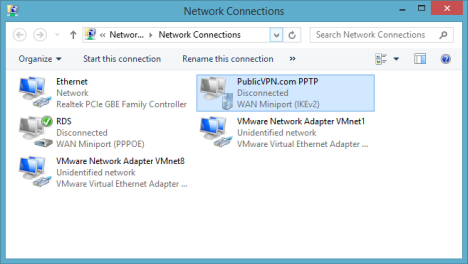
먼저 삭제할 연결을 선택합니다. 그런 다음 상단의 도구 모음에서 "이 연결 삭제"("Delete this connection") 를 클릭하거나 탭 합니다.

이 연결을 삭제할 것인지 확인하는 메시지가 표시됩니다. 예 를 (Yes)클릭(Click) 하거나 탭 합니다.

삭제하려는 연결을 마우스 오른쪽 버튼으로 클릭하거나 길게 누를 수도 있습니다. 그런 다음 오른쪽 클릭 메뉴에서 Delete 키(Delete) 를 누릅니다 .

삭제 프로세스(deletion process) 를 수행하기 전에 확인해야 합니다.
결론
이 가이드에서 볼 수 있듯이 VPN 및 PPPOE(VPN and PPPOE) 를 포함한 모든 종류의 네트워크 연결을 제거하는 것은 쉽게 수행할 수 있습니다. 문제가 발생하거나 질문이 있는 경우 주저하지 말고 아래의 의견 양식을 사용하십시오.
Related posts
Windows 8.1에서 VPN 연결을 추가, 변경 또는 제거하는 방법
Windows 8 및 8.1에서 VPN 연결을 생성, 구성 및 사용하는 방법
Windows 10에서 VPN을 추가하고 사용하는 방법 (알아야 할 모든 것)
Windows 8 및 Windows 8.1에서 Windows Defender를 사용하는 방법
Windows 스토어를 통해 Windows 8을 Windows 8.1로 업그레이드하는 방법
고급 보안이 포함된 Windows Defender 방화벽: 무엇입니까? 그것을 여는 방법? 그것으로 무엇을 할 수 있습니까?
Windows 10 업데이트의 대역폭 제한을 변경하는 방법
Windows 10에서 DNS 설정을 변경하는 3가지 방법
iPhone(또는 iPad)에서 VPN 연결을 생성, 구성 및 사용하는 방법
Windows 7에서 네트워크 공유 설정을 사용자 지정하는 방법
Windows에서 호스트 파일이란 무엇입니까? etc/hosts를 편집하는 방법?
처음부터 시스템을 설정하는 방법: 모든 것을 설치하는 가장 좋은 순서
Windows 8에서 무선 네트워크 연결 및 프로필을 관리하는 방법
Facebook 외부 활동을 보고 지우는 방법
Windows 방화벽 설정을 재설정하는 방법(4가지 방법)
Ubuntu에서 Windows 7 공유 파티션 및 폴더 마운트
간단한 질문: Windows 방화벽이란 무엇이며 어떻게 켜거나 끌 수 있습니까?
ASUS AiProtection : 켜짐 또는 꺼짐? 라우터의 보안을 향상시킵니다!
Windows 8.1 태블릿 또는 하이브리드 장치에서 프록시 서버를 설정하는 방법
Windows 7, Windows Vista 또는 이전 버전에서 Windows 8로 업그레이드하는 방법
